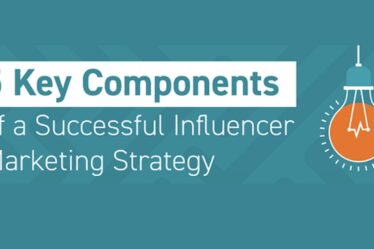La publicité sur Facebook est une option incroyable pour les petites entreprises car elle est extrêmement rentable et les options de ciblage sont incroyables. La manière la plus courante pour les entreprises d’utiliser les publicités Facebook consiste à utiliser l’option « Boost Post » qui apparaît sur chaque publication de Page. Et bien qu’il s’agisse d’un moyen facile de créer une annonce – et vous pouvez voir les résultats de tels efforts – il est probable qu’il reste encore beaucoup d’opportunités d’engagement sur la table. C’est probablement parce que vous manquez l’un des meilleurs outils de Facebook pour les annonceurs… Power Editor.
La publicité sur Facebook est une option incroyable pour les petites entreprises car elle est extrêmement rentable et les options de ciblage sont incroyables. La manière la plus courante pour les entreprises d’utiliser les publicités Facebook consiste à utiliser l’option « Boost Post » qui apparaît sur chaque publication de Page. Et bien qu’il s’agisse d’un moyen facile de créer une annonce – et vous pouvez voir les résultats de tels efforts – il est probable qu’il reste encore beaucoup d’opportunités d’engagement sur la table. C’est probablement parce que vous manquez l’un des meilleurs outils de Facebook pour les annonceurs… Power Editor.
Power Editor est un outil gratuit de gestion des pages et des publicités de Facebook. Facebook définit Power Editor comme suit :
« Power Editor est un outil publicitaire Facebook conçu pour les grands annonceurs qui ont besoin de créer de nombreuses publicités à la fois et d’avoir un contrôle précis de leurs campagnes. »
Vous pouvez accéder à Power Editor à partir de votre tableau de bord Ads Manager ou en vous rendant sur www.facebook.com/ads/manage/powereditor. Veuillez noter que vous ne pouvez utiliser Power Editor que dans Google Chrome, cela ne fonctionne pas dans d’autres navigateurs.
Publications de page non publiées dans Power Editor
Bien que Power Editor dispose de nombreuses ressources utiles (je pourrais passer toute la journée à en parler), l’un de mes outils préférés est l’outil Publications de page. Cet outil vous permet de créer des messages non publiés (également appelés messages sombres) qui ne seront utilisés que comme publicités et ne seront pas publiés sur votre page pour une distribution organique. Il s’agit d’un excellent outil car vous pouvez créer des annonces plus personnalisées que vos publications de page habituelles, car vous pouvez publier plusieurs versions pour différents publics sans inonder votre page de contenu répété.
Lors de la création d’une publication de Page dans Power Editor, vous verrez six types de publication différents parmi lesquels choisir :
Publier un lien
Une publication de lien ressemble beaucoup à une publication de page normale dans la mesure où elle contient un texte plus long, mais elle peut également inclure un bouton d’appel à l’action. Dans Power Editor, vous avez la possibilité de contrôler à quoi ressemble le lien et toutes les zones de texte dans la publication (texte de la publication, titre du lien, lien d’affichage par rapport à l’URL réelle et description).

Poste de carrousel
Ce type de publication est similaire à une publication de lien, mais il vous permet de présenter 3 à 5 images ou vidéos dans un seul bloc d’annonces afin de diriger les internautes vers des emplacements spécifiques de votre site Web. Chaque image ou vidéo est appelée carte, et dans l’outil, vous pouvez personnaliser chaque carte pour avoir un titre, une description et même une URL de destination différents. Chaque carte peut également avoir un appel à l’action (c’est-à-dire en savoir plus, s’inscrire, acheter maintenant, etc.), mais bien que l’URL de destination puisse être différente pour chaque carte, le texte de l’appel à l’action sera le même sur toutes.
Par exemple, vous ne pouvez pas avoir un appel à l’action « En savoir plus » sur la carte 1 et un appel à l’action « Inscription » sur la carte 2.

Publication de photos
Les publications photo incluent uniquement une image et du texte, les liens et les appels à l’action ne sont pas inclus.

Publication vidéo
Ce type de publication est similaire à une publication photo car il ne permet qu’une vidéo et un texte de publication. Les publications vidéo n’incluent pas de liens ni d’incitations à l’action.

Message de statut
Une publication d’état est une publication textuelle uniquement – elle n’inclut pas d’images, de liens, etc.

Poste d’offre
Ce type de publication ressemble à une offre normale que vous pouvez créer sur votre page Facebook. Les offres sont des remises et des promotions liées à votre Page qui peuvent être utilisées dans votre boutique, en ligne ou les deux. Celles-ci sont très utiles car lorsqu’une offre est réclamée par quelqu’un, ses amis peuvent la voir comme une histoire dans leur fil d’actualité. En plus des options normales de personnalisation de l’offre disponibles, Power Editor vous permet également de définir une date de rappel qui enverra un rappel aux clients avant l’expiration de l’offre, de définir une limite de réclamation sur le nombre de personnes pouvant réclamer l’offre et de créer une barre Code pouvant être utilisé pour un échange en magasin.

Alors comment créer un article non publié ? Il y a deux façons, et elles se trouvent toutes les deux dans l’éditeur de puissance.

La première option se trouve dans l’onglet Gérer les annonces de Power Editor. Une fois dans cet onglet, sélectionnez le bouton « + Créer une annonce », une fenêtre contextuelle apparaîtra alors vous demandant de choisir une campagne et un ensemble de publicités avant de continuer. Après avoir sélectionné « continuer », vous serez alors invité à sélectionner la création publicitaire. Au lieu de sélectionner une publication de page existante dans la liste déroulante, sélectionnez le bouton + ou le lien « Créer une nouvelle publication de page ».
La deuxième option (et l’option que je préfère) se trouve dans l’onglet Articles de page de l’éditeur de puissance. Dans cet onglet, tout ce que vous avez à faire est de sélectionner le bouton « + Créer un message » et la boîte des captures d’écran ci-dessus apparaîtra.
Si vous utilisez la deuxième option et que vous êtes éditeur de plusieurs pages, assurez-vous d’avoir sélectionné la bonne page avant de créer la publication. Sinon, vous devrez recréer la publication sous la bonne Page.
L’article Comment faire ressortir vos annonces avec Facebook Power Editor est apparu en premier sur Being Your Brand.